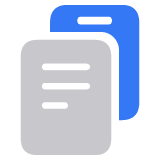ใช้ VoiceOver บน HomePod หรือ HomePod mini
คุณสามารถใช้ VoiceOver บน HomePod และ HomePod mini เพื่อฟังชื่อของตัวควบคุมที่คุณสัมผัส และคุณสามารถใช้คำสั่งนิ้ว VoiceOver เพื่อทำสิ่งต่างๆ ได้มากขึ้น
เปิดหรือปิด VoiceOver บน HomePod
หากคุณตั้งค่า HomePod หรือ HomePod mini ด้วย iPhone หรือ iPad ที่ใช้ VoiceOver การตั้งค่า VoiceOver จากอุปกรณ์นั้นจะถ่ายโอนไปยัง HomePod หรือ HomePod mini โดยอัตโนมัติ คุณสามารถเริ่มใช้ VoiceOver ได้ทันที
คุณยังสามารถเปิด VoiceOver ได้หลังจากที่คุณตั้งค่า HomePod หรือ HomePod mini โดยใช้ Siri หรือในแอปบ้านบน iPhone, iPad หรือ Mac
ใช้ Siri
คุณสามารถใช้ Siri เพื่อเปิด VoiceOver ได้หลังจากตั้งค่า HomePod หรือ HomePod mini แล้ว*ใช้เสียงของคุณเพื่อเรียกใช้งาน Siri จากนั้นพูดว่า "เปิด VoiceOver"
ใช้แอปบ้านบน iPhone, iPad หรือ Mac
เปิดแอปบ้านบน iPhone, iPad หรือ Mac
แตะหรือคลิก HomePod แล้วแตะหรือคลิก
เลือกการช่วยการเข้าถึง

เลือก VoiceOver

เปิด VoiceOver
เปลี่ยนความเร็วการอ่านออกเสียง ช่วงเวลาแตะสองครั้ง และการหลบเสียง
คุณสามารถปรับการตั้งค่าเหล่านี้เพื่อปรับแต่งประสบการณ์ VoiceOver ของคุณได้

ความเร็วการอ่านออกเสียง: ปรับความเร็วการอ่านออกเสียงสําหรับ VoiceOver
ช่วงเวลาแตะสองครั้ง: ควบคุมระยะเวลาระหว่างการแตะสองครั้งสําหรับ VoiceOver เพื่อลงทะเบียนการแตะสองครั้ง
การหลบเสียง: อนุญาตให้ VoiceOver ลดระดับการเล่นเสียงบน HomePod หรือ HomePod mini เมื่อ VoiceOver กําลังพูด
ใช้คำสั่งนิ้ว VoiceOver
คุณสามารถใช้คำสั่งนิ้วต่างๆ เหล่านี้ที่ด้านบนของ HomePod หรือ HomePod mini ได้
แตะหรือลากนิ้วเพื่อฟังชื่อตัวควบคุมใต้นิ้วของคุณแล้วเลือก
แตะสองครั้งเพื่อใช้การควบคุมที่เลือก หรือเล่น/หยุดชั่วคราวหากไม่ได้เลือกการควบคุม
แตะสองครั้งค้างไว้เมื่อเลือกตัวควบคุมระดับเสียง เพื่อเปลี่ยนระดับเสียงอย่างต่อเนื่องในขณะที่คุณกดนิ้วค้างไว้
แตะสองครั้งค้างไว้เมื่อเลือกเล่น/หยุดชั่วคราวเพื่อใช้ Siri หรือคุณสามารถใช้เสียงของคุณเพื่อเรียกใช้งาน Siri
แตะสามครั้งเพื่อข้ามเพลงที่กําลังเล่นอยู่
แตะสี่ครั้งขณะฟังเพลย์ลิสต์หรืออัลบั้มเพื่อกลับไปที่เพลงก่อนหน้า
*ความพร้อมใช้งาน คุณสมบัติ และคำสั่งต่างๆ ของ Siri อาจแตกต่างกันในแต่ละภาษา ประเทศ และภูมิภาค